virtualbox與win10不兼容 virtualbox怎么卸載干凈
virtualbox與win10不兼容怎么解決?很多用戶在安裝或者升級Win10系統(tǒng)的時候會提示virtualbox與win10不兼容的問題,最好的方法就是卸載掉virtualbox,但是很多人反映找不到virtualbox這個文件在哪里?下面為大家?guī)硇遁dvirtualbox的幾種方法,肯定有一種適合你。
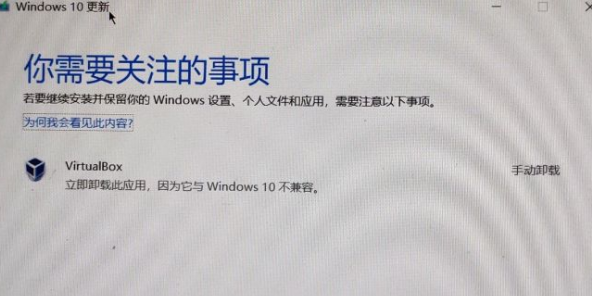
方法一:
virtualbox這個文件在C:Program Filesdnplayerext2這個位置,直接刪除就可啦。
方法二:
在控制面板卸載
1、控制面板找到VirtualBox程序,雙擊卸載或者右鍵選擇卸載或者菜單欄選擇卸載。
2、之后可能會有彈窗,確認(rèn)卸載即可。
3、然后就會彈窗顯示選擇msi文件了。點擊“Browse”開始選擇。
4、進(jìn)入到準(zhǔn)備工作中提取的文件所在的目錄。因為這里有兩個msi文件,并不知道選擇依據(jù)(可能跟位寬有關(guān))。這里單擊輸入框會自動填充需要的文件的名稱。然后點擊“打開”即可。
5、選擇完成后就會回到控制面板的卸載界面了。可以看到已經(jīng)選擇完成了的文件路徑。點擊“OK”繼續(xù)即可。
6、之后可能會需要授予管理員的權(quán)限才能繼續(xù)進(jìn)行卸載。點擊“Continue”即可。
7、卸載完成可以看到控制面板已經(jīng)沒有VirtualBox了,說明已經(jīng)卸載成功。
方法三:
對于此問題的解決方法是:下載一個軟件Everything(Everything是voidtools開發(fā)的一款文件搜索工具,Everything有極快的搜索速度,運行時占用的內(nèi)存低。)
下載搜索地址:Everything(文件快速搜索工具)
1、找到下載的壓縮包之后解壓
2、進(jìn)入目錄Everything更新windows專用版 ,運行Everything.exe(如果沒有顯示擴(kuò)展名的話,那就直接運行Everything)。
3、打開第一次上面出現(xiàn)的空白,顯示正在掃描,軟件等待5-6秒。
4、在搜索框之中,搜索關(guān)鍵詞virualbox,刪除出現(xiàn)的所有出現(xiàn)東西(使用鼠標(biāo)選中或者Ctrl+A鍵)。剩余的文件不用管它,直接關(guān)閉軟件。
5、刪除之后,對Windows10更新窗口進(jìn)行刷新,之后你就可以進(jìn)行更新了。
方法四:
如果找不到virtualbox文件,那么也有可能是電腦安裝了模擬器導(dǎo)致的不兼容問題,你看看你電腦上有什么模擬器,就直接卸載了吧,比如雷電模擬器什么的,統(tǒng)統(tǒng)卸載掉。
相關(guān)文章:
1. Win10家庭版1909使用MediaCreationTool20H2出現(xiàn)錯誤提示0x800707E7-0x3000D怎么辦?2. MSDN我告訴你Win10哪個版本最穩(wěn)定?MSDN我告訴你Win10哪個版本最穩(wěn)定詳解3. Win10跨設(shè)備共享就近共享如何使用和關(guān)閉?Win10跨設(shè)備共享就近共享使用方法4. UAC是什么?Windows10使用組策略更改UAC等級的方法5. Win10周年更新后攝像頭“瞎眼”怎么解決?6. Win10顯卡驅(qū)動降級怎么操作?7. Win10取消開機彈出msn中文網(wǎng)的方法8. WinXP更新顯卡驅(qū)動后花屏怎么辦?9. Win10系統(tǒng)輸入法無法切換怎么辦?10. Win10屏幕虛擬鍵盤過大該怎么解決?怎么調(diào)節(jié)Win10屏幕虛擬鍵盤過大
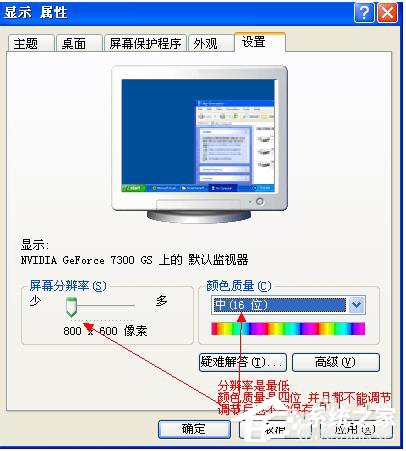
 網(wǎng)公網(wǎng)安備
網(wǎng)公網(wǎng)安備